خروجی گرفتن از آرتکم برای انتقال فایل شبیه سازی شده به دستگاه CNC ضروری است.
امکان خروجی گرفتن از این نرم افزار در فرمت های مختلفی وجود دارد و برای این منظور کار ساده ای در پیش دارید.
در این مطلب قصد داریم نحوه خروجی گرفتن از نرم افزار ArtCAM را بررسی کنیم.
دعوت می کنیم در ادامه با ما همراه باشید.
1# تکمیل اطلاعات مربوط به عملیات مکانیکی در نرم افزار آرتکم
در این مطلب به بحث طراحی و مدل سازی با نرم افزار آرتکم ورود نمی کنیم.
فرض ما بر این است که طراحی مدنظر را آماده کرده اید و قصد دارید خروجی آن را در قالب جی کد (G-Code) دریافت کنید.
در مرحله اول خروجی گرفتن از آرتکم، باید اطلاعاتی مانند ضخامت حکاکی، نوع ابزار، جنس قطعه و… را مشخص کنید.
بعد از آماده سازی طراحی مدنظر در نرم افزار، باید تب Toolpaths را از پایین سمت چپ انتخاب کنید.
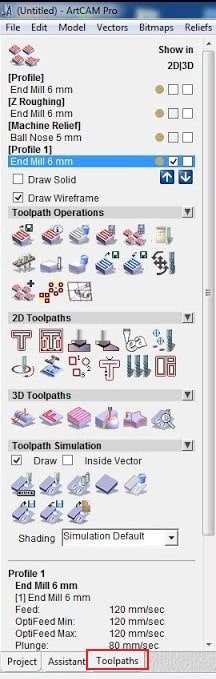
به این ترتیب یک پنل جدید در سمت چپ نرم افزار باز می شود.
فرض کنید یک طرح دو بعدی برای حکاکی روی یک قطعه چوب را آماده کرده اید.
به عنوان مثال قصد دارید یک عبارت را روی چوب حک کنید.
برای این کار از منوی بخش 2D Toolpath از پنل سمت چپ، گزینه Machine Along Vector را انتخاب کنید.
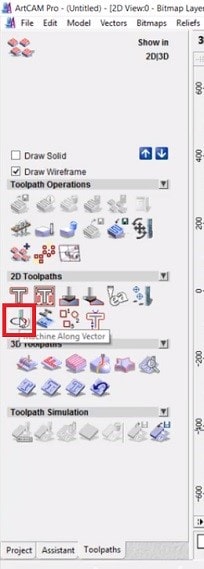
به این ترتیب پنل جدیدی باز می شود.
در این بخش باید اطلاعات زیر را تکمیل کنید:
- Finish Depth: ضخامت حکاکی روی سطح قطعه
- Profiling Tool: ابزار حکاکی روی قطعه چوب
- Material: جنس و ضخامت قطعه چوب
با تکمیل اطلاعات فوق باید دو گزینه Now و Close را در پایین این بخش انتخاب کنید.
2# خروجی گرفتن از آرتکم
با پشت سر گذاشتن مرحله قبل می توانید عملیات خروجی گرفتن از آرتکم را تکمیل کنید.
برای این منظور بار دیگر تب Toolpath را انتخاب کنید.
در منوی باز شده بخش Toolpath Simulation، گزینه اول از سمت چپ را انتخاب کنید.
یک پنجره جدید باز می شود.
در این پنجره گزینه Simulate Toolpath را انتخاب کنید.
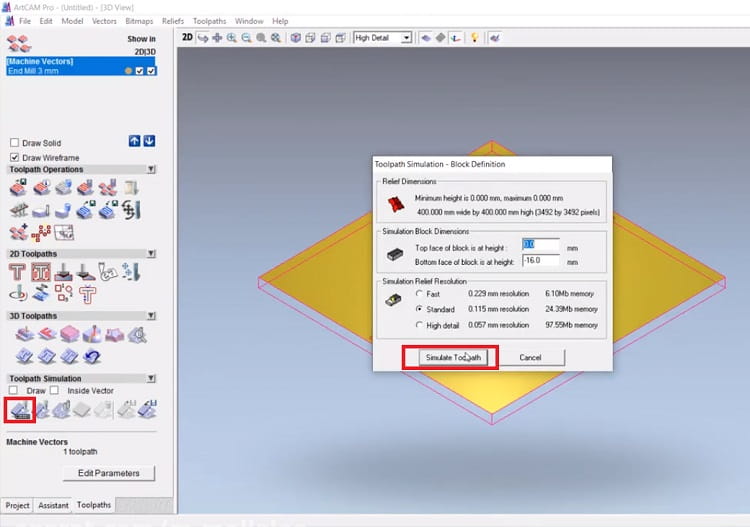
به این ترتیب برنامه جی کد مربوط به طراحی شما تولید می شود.
سپس می توانید فایل مربوط به برنامه را در کامپیوتر ذخیره کنید.
برای این منظور ذیل بخش Toolpath Operations گزینه اول از سمت چپ یعنی Save Toolpath را انتخاب کنید.
بار دیگر پنجره ای باز می شود.
در این پنجره شما می توانید فرمت ذخیره فایل جی کد را تعیین کنید.
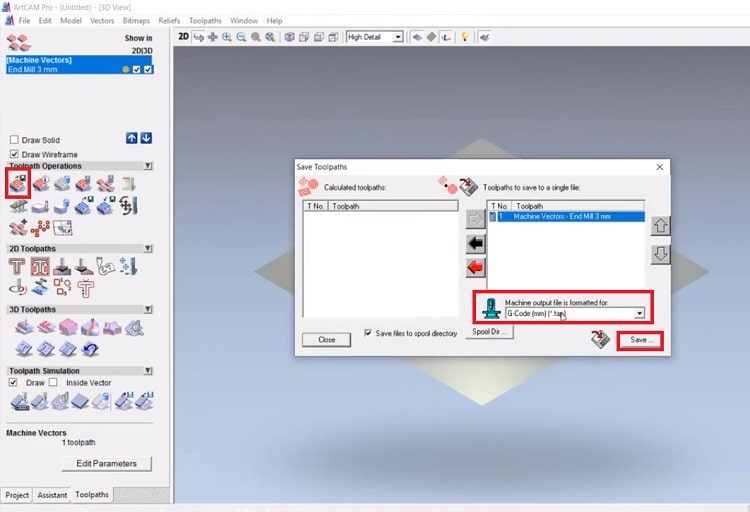
دو گزینه tap. و cnc. رایج ترین فرمت هایی هستند که برای ذخیره سازی فایل های جی کد، مورد استفاده قرار می گیرند.
با انتخاب گزینه Save این فایل در کامپیوتر شما ذخیره می شود.
پس از آن می توانید فایل جی کد را به ماشین CNC چوب منتقل کنید.
به زبان ساده، جی کد یک زبان برنامه نویسی است که به کمک آن کامپیوتر می تواند تمام حرکات یک دستگاه مانند ماشین CNC و چاپگر سه بعدی را کنترل کند.
همان طور که مشاهده کردید، جی کد به صورت خودکار توسط نرم افزارهای کد (CAD) تولید می شود و نیازی به برنامه نویسی ندارد.
اما امکان ویرایش کدها وجود دارد که در ادامه به این موضوع اشاره می کنیم.
3# نحوه ویرایش فایل خروجی نرم افزار آرتکم
معمولا بعد از خروجی گرفتن از آرتکم، نباید فایل را به صورت مستقیم به دستگاه CNC منتقل کنید؛
چرا که در این حالت ممکن است کد در دستگاه اجرا نشود.
معمولا هر دستگاه استاندارد خاص خود را دارد که باید جی کد فایل خروجی از نرم افزار آرتکم را با آن تطبیق دهید.
به عبارت دیگر ممکن است که کدهای مربوط به دستورات مختلف در یک دستگاه با دستگاه دیگر تفاوت داشته باشند.
برای مشاهده جی کد خروجی، می توانید از نرم افزار سیمکو (CIMCO) استفاده کنید.
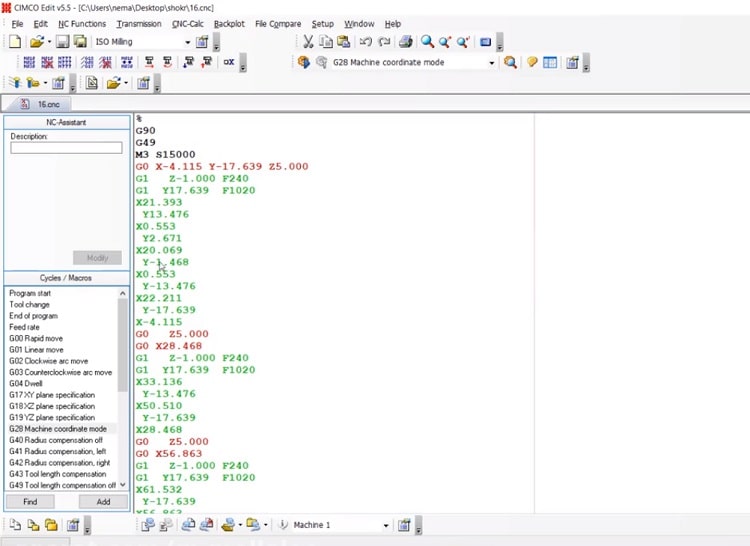
با استفاده از این نرم افزار، فایل را فراخوانی کنید تا کدهای آن به نمایش در بیایند.
به این ترتیب می توانید ضمن مشاهده کدها، تغییرات مدنظر را در آن ها اجرا کرده و بار دیگر آن ها را ذخیره کنید.
سپس فایل نهایی را برای اجرا با استفاده از فلش به دستگاه CNC منتقل کنید.
علاوه بر نرم افزار سیمکو، ابزارهای دیگری نیز هستند که برای ویرایش جی کد می توانید از آن ها استفاده کنید.
یکی از این نرم افزار ها NC Viewer است.
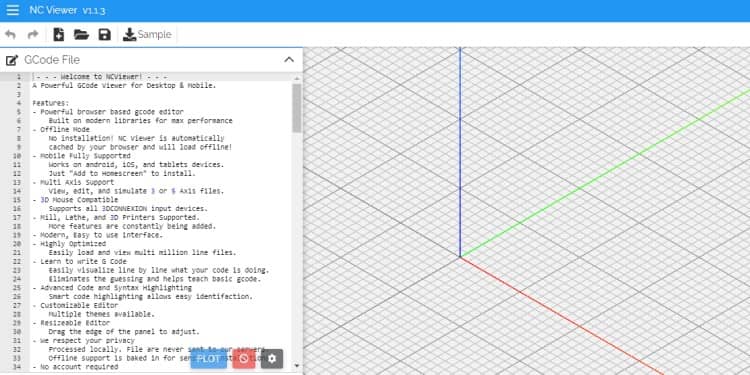
این ویرایشگر آنلاین مبتنی بر مرورگر وب است و برای ماشین های فرز 3 تا 5 محوره کاربرد دارد.
شما می توانید به صورت رایگان از طریق مرورگر وب به این ویرایشگر دسترسی داشته باشید.
در این ابزار محیط کد (CAD) در نظر گرفته شده است.
به این ترتیب شما می توانید نتیجه خط به خط جی کد را در محیط CAD آن مشاهده کنید.
به این ترتیب به راحتی مشخص می شود که خطای جی کد دقیقا در کدام بخش آن قرار دارد.
پس از آن می توانید تغییرات لازم را در آن اعمال کنید تا نتیجه مناسب و بدون نقص حاصل شود.
 |
نظرتون درباره این مقاله چیه؟
ما رو راهنمایی کنید تا اون رو کامل تر کنیم و نواقصش رو رفع کنیم.
توی بخش دیدگاه ها منتظر پیشنهادهای فوق العاده شما هستیم.



سلام و تشکر من بانک اطلاعاتی دارم که خروجی اکسل شامل ایا امکان تبدیل فایل اکسل به ارتکم یا جی کد برای اکسل هست
سلام جناب عطار گرامی
از همراهی شما با سایت نماتک متشکریم.
با عرض پوزش ما پشتیبانی مجموعه آموزشی هستیم و در زمینه های فنی ارائه خدمات و مشاوره و دانش مرتبط برای پاسخگویی به سوالات تخصصی عزیزان رو در بخش کامنت های سایت نداریم.
تنها راه پیشنهادی ما این هست که از فضای فروم نماتک برای دریافت راهنمایی استفاده بفرمایید تا عزیزانی که در این زمینه دانش و شناخت کافی دارند، پاسخگوی سوالات شما باشند.
آدرس فروم نماتک: https://katibeha.com/
موفق باشید.
سلام وقت بخیر
ایا میشه فایل ۳بعدی که در آرتکم ساختیم با پسوند stl تبدید کنیم
سلام همره عزیز
ضمن تشکر از حضور شما در سایت نماتک، باید خدمتتون عرض کنم که ما یک سایت آموزشگاهی هستیم و متاسفانه به عنوان پشتیبان سایت دانش فنی کافی برای پاسخگویی به سوالات تخصصی رو در بخش کامنت های سایت نداریم.
به شما پیشنهاد میکنم سوالات تخصصی خودتون رو در فضای فروم ما مطرح بفرمایید تا عزیزانی که در این حوزه تجربه و دانش کافی دارند، پاسخگوی شما باشند.
آدرس فروم نماتک: https://katibeha.com/
موفق باشید